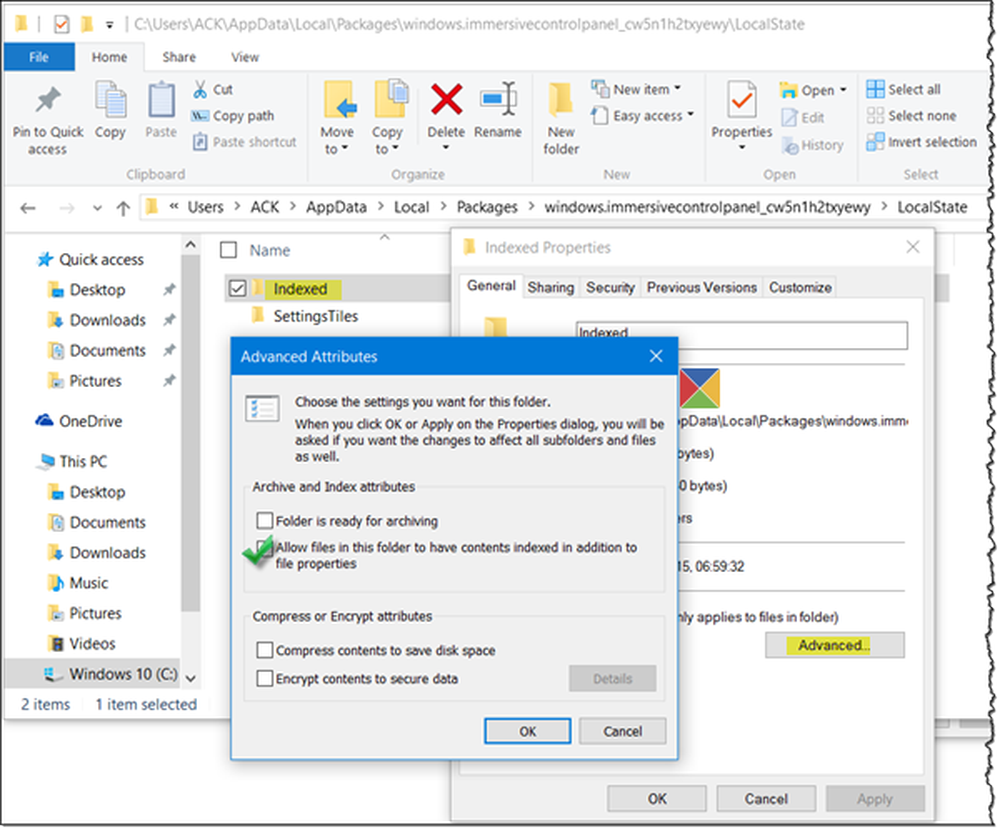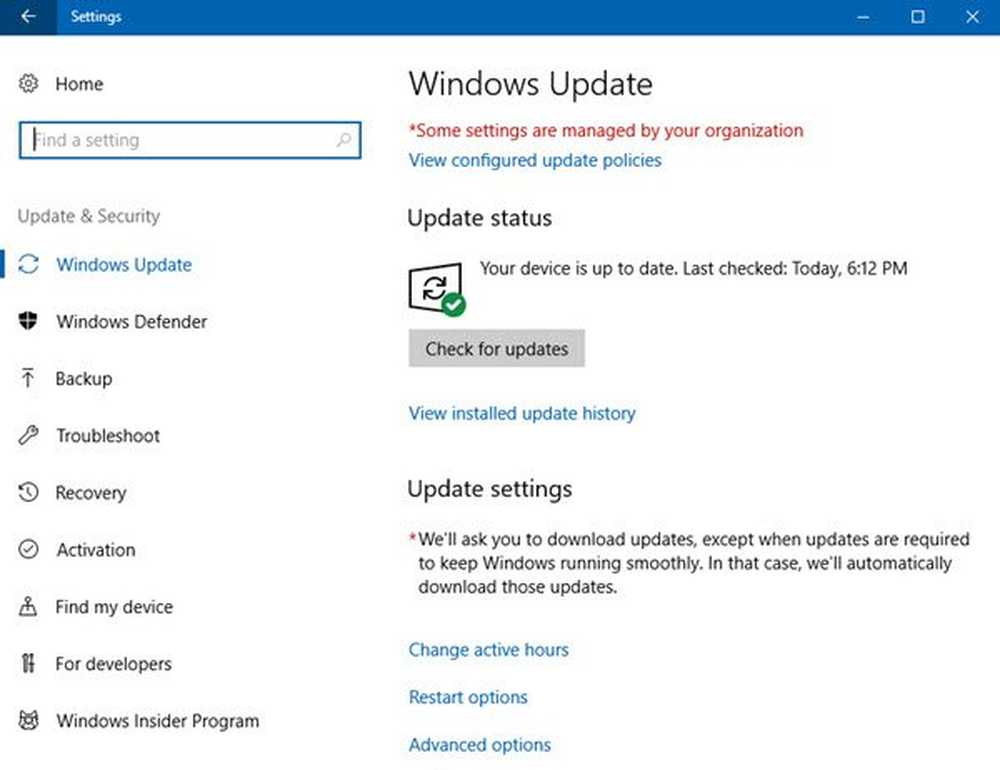La aplicación de configuración de Windows 10 no se abre o inicia la aplicación Tienda en su lugar

Si descubre que la aplicación Configuración en Windows 10 no se inicia o abre, o si se inicia la aplicación Tienda en su lugar, este Solucionador de problemas de Microsoft solucionará el problema.
La aplicación de configuración de Windows 10 no se abre
Microsoft es consciente de este problema. Algunos usuarios de Windows 10 han informado que después de instalar o actualizar a Windows 10 cuando se hace clic para abrir la aplicación de configuración, simplemente no se abre. Otros han informado de que abre la aplicación Tienda en su lugar.
Microsoft ha clasificado esto como el Problema emergente 67758, y hasta el momento en que se encuentra una solución, lanzó este solucionador de problemas, que puede usar de manera segura para solucionar el problema..
Una vez que lo hayas descargado, haz clic en el archivo para ejecutarlo. Una vez que se abre, haga clic en Siguiente.
Te llevará a una pantalla que dirá Solucionar o solucionar problema emergente 67758. Haga clic en siguiente de nuevo.
La herramienta escaneará su sistema e identificará si esto se aplica a su sistema y si se encuentran problemas, informará y se ofrecerá para solucionarlos.
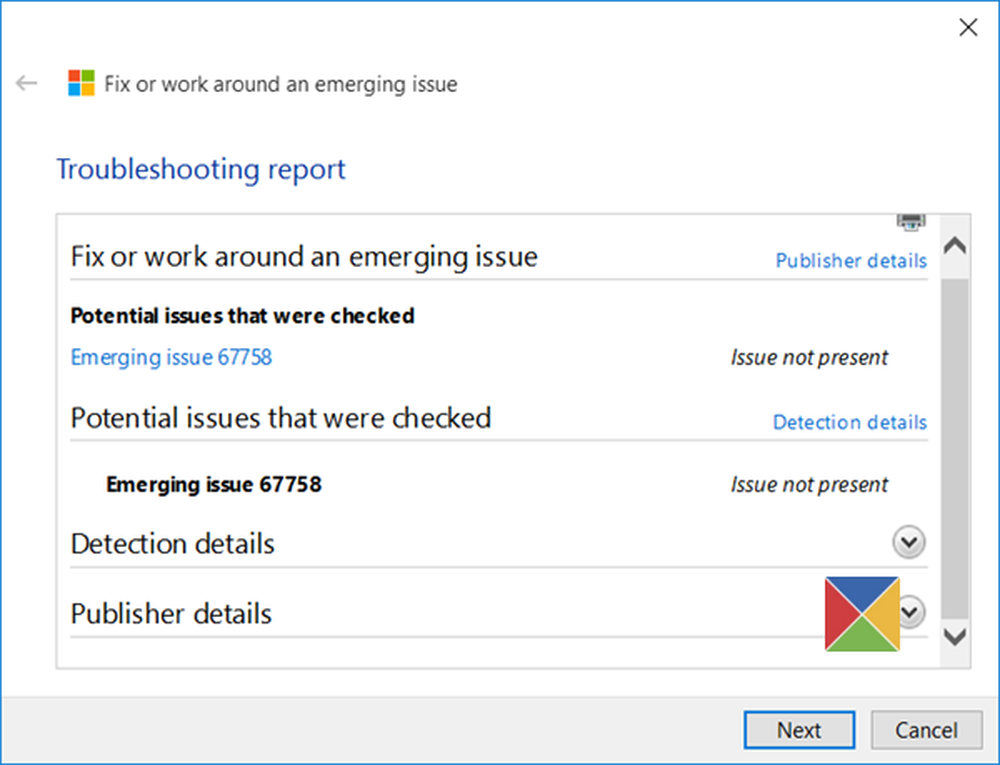
Si no se encuentran, se informará, Problema no presente.
Descargue el solucionador de problemas de Microsoft. ACTUALIZAR: Microsoft ha lanzado la Actualización acumulativa para Windows 10 KB3081424 incluye una solución que evitará que ocurra este problema. Así que la descarga ha sido eliminada del sitio web de Microsoft..
Háganos saber si esto funcionó para usted..
Gracias por la punta, Andy Malone.
Solución: Cree una nueva cuenta de administrador local de la siguiente manera. Agrégalo a través del Panel de Control o Ejecutar o busca lusrmgr.msc y abra el documento de la Consola Común de Microsoft. Seleccione y haga clic derecho en 'Usuarios', elija 'Agregar nuevo usuario' para hacer lo necesario. Ahora utilizando Ctrl + Alt + Supr, cierre sesión en su cuenta y luego inicie sesión en su cuenta recién creada. Si ahora puede abrir Configuración, mueva sus datos y archivos personales a la nueva cuenta y convierta la nueva cuenta en una cuenta de Administrador..
Si aún estás enfrentando este problema, prueba lo siguiente:- Puedes usar WinKey + I y ver si se abre Configuración.
- Abra una nueva cuenta de usuario y vea si puede abrirla ahora
- Use la opción Restablecer esta PC
- Confirme que el administrador de su sistema no haya habilitado Prohibir el acceso al Panel de control y la política de Configuración de PC.